机械革命有两个插槽,我有一个500G(系统盘)一个1T的固态,由于1.5T的固态都快用完了,所以买了一个2T的固态,将1T的内容迁移到2T中,将500G的迁移到1T中。
为了防止内容丢失先将500G系统盘做了备份,用的傲梅轻松备份。
1T->2T
然后就是将2T的固态用绿联的固态盒子先当做移动硬盘,用分区助手进行硬盘拷贝


选择源硬盘为1T的固态

选择目标盘为2T的固态

这个比较好

然后就开始操作就好

拷贝后最好去试一试一些文件看有没有问题
最后可以看到多了一个E

500G->1T
上一步换上2T的固态后,需要将E的盘符换成F。
win+x

然后选择修改盘符,修改成对应的盘符就好。
接下来就是重中之重!迁移系统盘,由于500G中,分成了C和D,这一步就先使用系统迁移将C的部分迁移到1T固态中,并且将C给了1T,妈妈再也不用担心我清理C盘了。
这里迁移系统只会迁移C,所以我的D盘后续还是要再次拷贝一次

然后选择迁移到1T的固态,按照提示,先将C设置大小
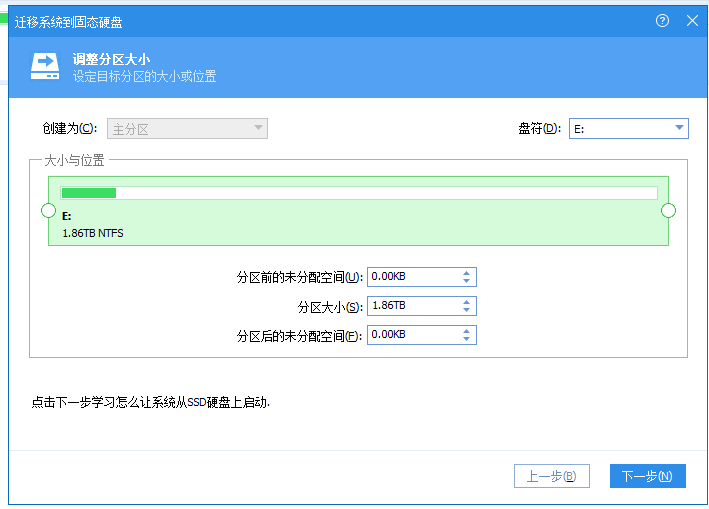
按照提示选择好后执行就好,最后成功如下,这样系统迁移就做好了。

可以将500G固态卸下放到固态盒子里,笔记本换成1T的固态,看是否可以启动,注意这里最好不要连着500G的固态,否则会启动不起来。
拷贝D盘
然后如果可以正常启动,就可以将C开辟一片空间(这里操作会进入到PE模式,按照分区助手的指示来就好

重启之后就可以将分配出来的空间删除

删除后就会变成未分配区域,然后选中需要拷贝的分区,再点击克隆分区,选择好原分区和目的分区就可以将分区拷贝了。

如果目的盘符不是D,最后同样将盘符换成D就好。
这样就成功扩容啦!

























 1万+
1万+

 被折叠的 条评论
为什么被折叠?
被折叠的 条评论
为什么被折叠?








